Linux 内核学习1. 编译并启动一个最小化系统
- 一、Linux内核简介
- 1. Linux 内核介绍
- 2. Linux内核主要的作用
- 二、编译内核主要的步骤
- 三、编译过程
- 1. 准备环境
- 2. 安装编译工具和依赖项
- 3. 下载源码
- 4. 配置内核
- 配置功能选项
- 命令行配置
- 图形化配置
- 默认配置
- 5. 编译内核
- 6. 构建轻量化工具集
- 6.1 下载 BusyBox
- 6.2 编译并安装
- 7. 制作根文件
- 7.1 制作根文件系统说明
- 7.2 拷贝根文件系统需要的文件
- 7.3 在 rootfs 下创建 init 文件
- 7.4 设置可执行权限
- 7.5 打包文件系统
- 8. 创建 bios 引导
- 8.1 下载、解压缩
- 8.2 准备文件
- 8.3 创建启动引导文件 isolinux.cfg
- `xorriso` 工具用来创建 ISO 镜像的命令,下面是各个参数的解释:
- 四、创建虚拟机
- 1. 使用VMWare创建虚拟机
- 2. 启动虚拟机

一、Linux内核简介
1. Linux 内核介绍
Linux内核是操作系统的核心组件,负责管理硬件资源、提供系统调用接口以及协调用户空间和硬件之间的交互。
内核位于操作系统的最底层,直接与硬件交互,为上层提供服务。
Linux内核是开放源代码的,符合 GPL (General Public Licese)开源协议 。
内核网址:https://kernel.org/
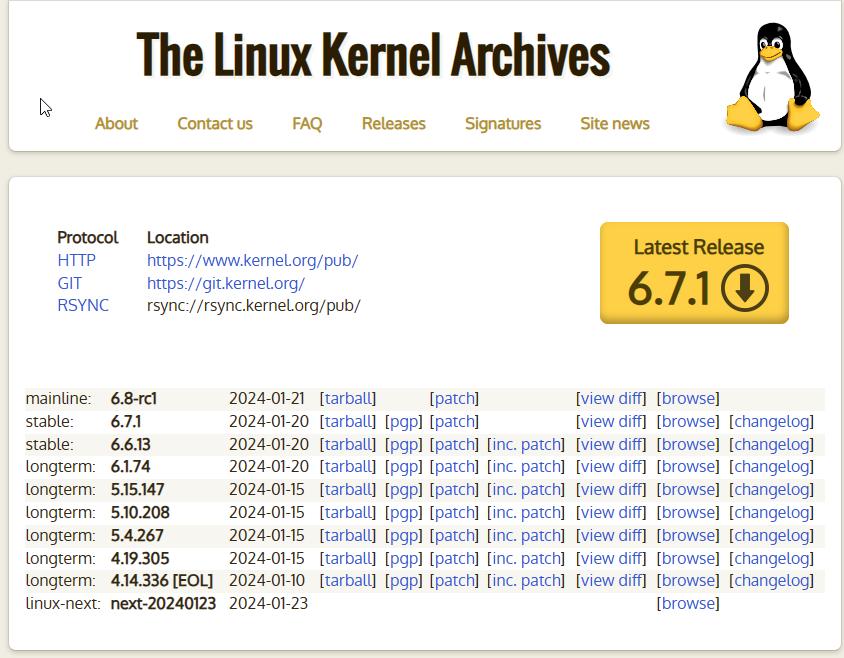
截止本文写作时,当前内核主线最新版本是6.8-rc1。
2. Linux内核主要的作用
- 硬件管理
- 进程管理
- 内存管理
- 文件系统
- 网络支持
- 系统调用接口
- 中断和异常处理
- 安全性和权限控制
- 虚拟化、容器支持
二、编译内核主要的步骤
Linux内核编译主要是以下步骤:
- 准备编译环境
- 获取内核源代码
- 配置内核
- 编译内核
本文要实现一个最小化的Linux系统,除了上面编译步骤,还需要做:
- 构建用户空间工具集
- 制作根文件系统
- 配置引导加载程序
三、编译过程
1. 准备环境
- ubuntu 22.04
2. 安装编译工具和依赖项
apt install -y make make-guile gcc flex bison libelf-dev openssl libncurses-dev libssl-dev
3. 下载源码
sudo apt install git -y# 下载源代码
git clone https://mirrors.tuna.tsinghua.edu.cn/git/linux.git
# 克隆好后切换到最新的stable分支
git checkout v5.19
4. 配置内核
配置功能选项
在配置界面可以设置各种内核选项,如:
- 处理器类型
- 设备驱动
- 文件系统
- 系统调用
- 内存管理
- 网络支持
- 核心功能
Linux 内核有几种配置方式:
命令行配置
make menuconfig
图形化配置
# 需要安装 pkg-config 包管理工具
sudo apt install pkg-config -y
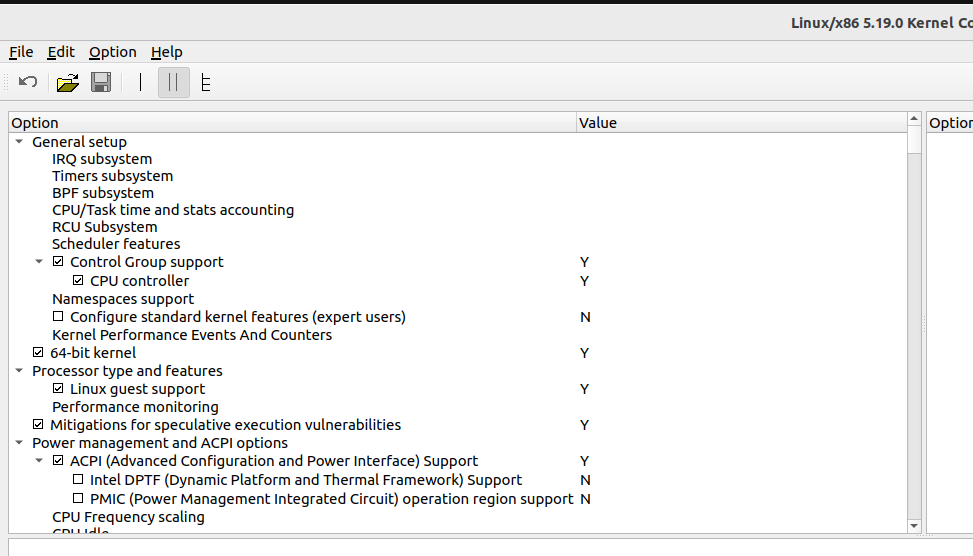
默认配置
make defconfig
本文直接使用默认配置。
还有其它几个命令行参数:
make allyesconfig: 创建能选yes就选yes的配置;make allnoconfig:创建能选no就选no的配置
这里使用下面命令配置:
# 配置内核
make menuconfig
5. 编译内核
# 编译生成内核的二进制文件
make
# 明确指定了编译目标为 bzImage
make bzImage
bzImage 是 Linux 内核的一种格式,它是压缩过的内核镜像,包含了启动时所需的所有代码和数据。
编译后结果在arch下的对应内核架构文件夹下:
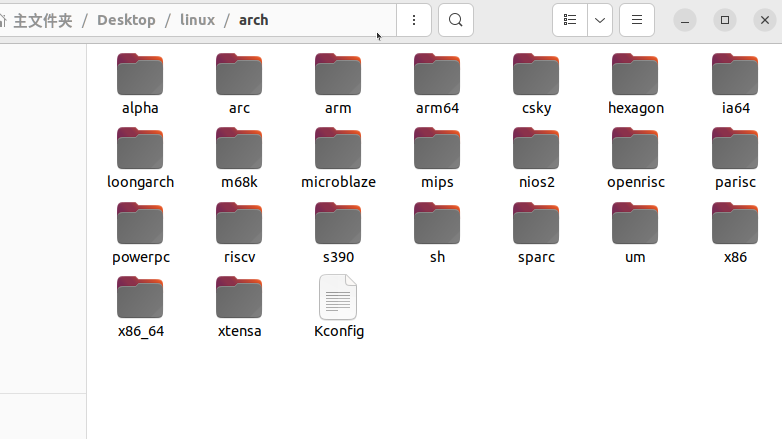
6. 构建轻量化工具集
这里选择BusyBox , 它将多个标准的Unix工具合并到一个可执行文件中,提供了一个精简而功能全的用户空间环境 。
BusyBox 包含了一系列标准的Unix工具,如: ls,cp,mv,mkdir,cat等;
BusyBox体积非常小,方便构建最小化的Linux系统,也适用于嵌入式系统。
6.1 下载 BusyBox
wget https://busybox.net/downloads/busybox-1.32.1.tar.bz2
tar -jxvf busybox-1.32.1.tar.bz2
cd busybox-1.32.1
# 置默认编译选项
make defconfig
vim .config
配置时修改.config 的 CONFIG_STATIC 内核配置选项,这个选项是用于指示是否构建静态链接的内核二进制。设置为y,用来构建静态内核二进制,它会包含内核中的所有代码和驱动。
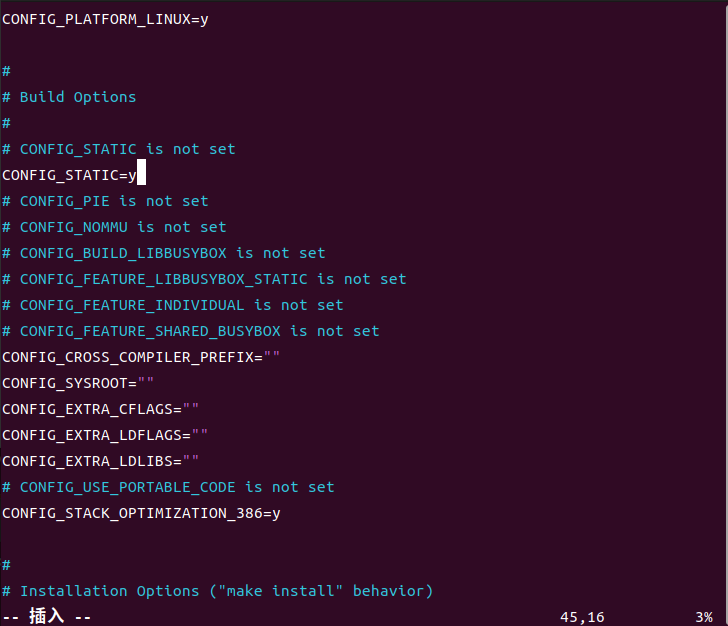
6.2 编译并安装
make busybox install
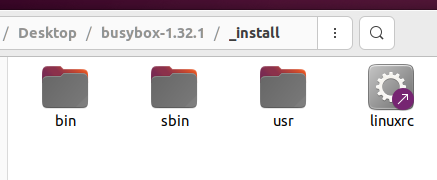
- bin目录 : 存放系统的基本命令工具
- sbin:存放系统管理员或系统维护者使用的一些特殊命令工具
- usr:存放用户级别的应用程序和数据,在BusyBox里通常包含一些额外的工具和应用
- linuxrc:是一个初始化脚本 ,用于系统的初始化和配置任务,如挂载文件系统、加载模块;
为了更灵活定制系统,后面会先删除 linuxrc。
7. 制作根文件
7.1 制作根文件系统说明
制作根文件系统是指创建一个包含操作系统核心文件、命令工具、配置文件和其它必要文件的目录结构,该目录结构将成为制作的Linux系统的根目录。 在Linux系统中,根文件系统是系统启动时的最顶层目录 , 表示为 / 。
要做的根文件系统包含了系统启动和运行所需的所有文件和目录。 制作过程一般是:
- 选择文件系统类型
- 创建目录结构
- 添加文件系统
- 配置系统文件
- 设备节点
- 设置权限和所有权
- 配置启动脚本
- 压缩文件系统
7.2 拷贝根文件系统需要的文件
cd _install
rm linuxrccd ..
cd ..
# 根文件系统文件夹命名为rootfs
mkdir rootfs
cd rootfs
cp -r ../busybox-1.32.1/_install/bin/ .
cp -r ../busybox-1.32.1/_install/sbin/ .
cp -r ../busybox-1.32.1/_install/usr/ .
mkdir dev proc sys
7.3 在 rootfs 下创建 init 文件
init 启动脚本负责在系统启动时执行一系列的初始化任务,包括设置内核消息级别、挂载/dev、/proc、/sys文件系统,最后启动一个Shell。 这样系统在启动后就进入了一个基本的可操作环境 。
vim init
内容 :
#!/bin/sh
# 将内核日志消息级别设置为1,减少控制台上的内核消息输出
dmesg -n 1
# 将devtmpfs 文件系统挂载到/dev目录 。 devtmpfs是一个用于创建设备节点的临时文件系统,这样可以在 /dev 中创建和管理设备节点。
mount -t devtmpfs none /dev
# 将 proc 挂载到/proc目录 ,proc文件系统提供了对内核和进程信息的访问,通常在挂载后用于与内核交互
mount -t proc none /proc
# 将 sysfs 文件系统挂载到/sys目录,sysfs提供了对系统设备和内核参数的信息的访问
mount -t sysfs none /sys
# 创建一个新的会话,并将进程入进去。 cttyhack 确保进程成为控制终端的会话领导者;/bin/sh 启动一个新的 Shell。
setsid cttyhack /bin/sh7.4 设置可执行权限
cd ..
chmod 777 -R rootfs/
7.5 打包文件系统
cd rootfs
find . | cpio -R root:root -H newc -o | gzip > ../rootfs.gz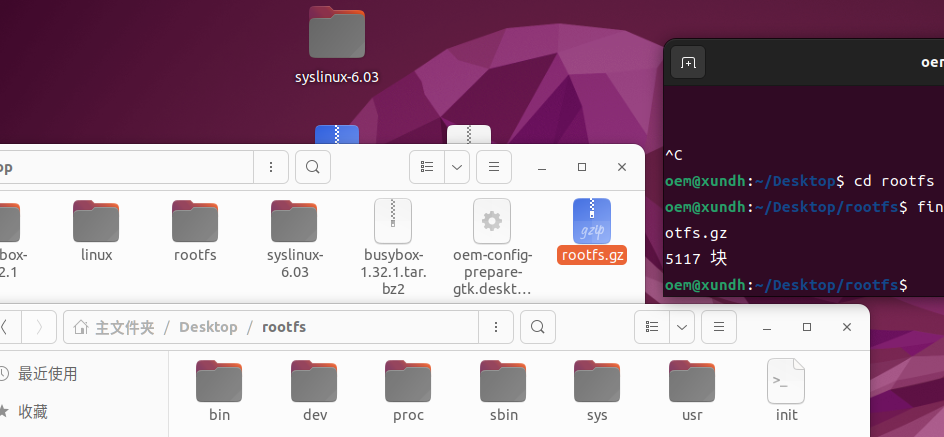
8. 创建 bios 引导
BIOS通常是为了在计算机启动时用来加载操作系统。常见的 BIOS 引导加载程序包括 GRUB(GRand Unified Bootloader)、LILO(LInux LOader)等。本文的Syslinux也是一个用于 BIOS 引导的引导加载程序。它是一个轻量级的、开源的引导加载程序,通常用于引导 Linux 系统,特别是在嵌入式系统和 LiveCD 环境中广泛使用。
使用 Syslinux 进行 BIOS 引导的一般步骤包括:
- 将 Syslinux 安装到引导扇区(MBR)或分区引导扇区。
- 创建并编辑 Syslinux 的配置文件(syslinux.cfg)以定义引导选项。
- 在硬盘上安装操作系统的引导加载程序,例如 Linux 内核。
- 设置计算机的 BIOS 启动顺序,确保从硬盘引导。
具体操作:
8.1 下载、解压缩
wget https://mirrors.edge.kernel.org/pub/linux/utils/boot/syslinux/syslinux-6.03.tar.gz
gunzip syslinux-6.03.tar.gz
tar -xvf syslinux-6.03.tar
8.2 准备文件
新建文件夹,把需要的文件都拷到文件夹里。
mkdir isobios
cd isobios
cp ../rootfs.gz .
cp ../linux/arch/x86/boot/bzImage kernel.gz
cp ../syslinux-6.03/bios/core/isolinux.bin .
cp ../syslinux-6.03/bios/com32/elflink/ldlinux/ldlinux.c32 . 8.3 创建启动引导文件 isolinux.cfg
vim isolinux.cfg
添加内容:
default kernel.gz initrd=rootfs.gz
然后运行命令生成ios镜像:
sudo apt install -y xorriso -y
xorriso -as mkisofs -o ../mybios.iso -b isolinux.bin -c boot.cat -no-emul-boot -boot-load-size 4 -boot-info-table ./xorriso 工具用来创建 ISO 镜像的命令,下面是各个参数的解释:
-
-as:- 启用
xorriso的 “Auto scan” 模式,该模式用于扫描可用的设备和媒体。
- 启用
-
mkisofs:- 指定使用
mkisofs模块,mkisofs用于创建 ISO 9660 文件系统的镜像。
- 指定使用
-
-o ../mybios.iso:- 指定输出文件的路径和名称,这里将 ISO 镜像保存为
mybios.iso并放置在上层目录 (../)。
- 指定输出文件的路径和名称,这里将 ISO 镜像保存为
-
-b isolinux.bin:- 指定引导镜像文件的路径和名称,这里设置了引导镜像为
isolinux.bin。
- 指定引导镜像文件的路径和名称,这里设置了引导镜像为
-
-c boot.cat:- 指定引导信息文件的路径和名称,这里设置了引导信息文件为
boot.cat。
- 指定引导信息文件的路径和名称,这里设置了引导信息文件为
-
-no-emul-boot:- 禁用 emulated boot(模拟引导)。该选项告诉 ISO 文件系统,引导镜像应该直接从磁盘引导,而不是通过模拟软盘引导。
-
-boot-load-size 4:- 设置引导加载器的加载大小,这里将引导加载器加载到内存的大小设置为 4 扇区。
-
-boot-info-table:- 在 ISO 9660 文件系统中创建引导信息表。该表提供引导加载器所需的信息。
-
./:- 指定要包含在 ISO 镜像中的文件和目录的路径。这里
./表示当前目录下的所有文件和子目录。
- 指定要包含在 ISO 镜像中的文件和目录的路径。这里
这个命令的目标是创建一个 ISO 9660 文件系统的镜像,该镜像包含了引导信息、引导加载器以及当前目录下的所有文件和子目录。这种 ISO 镜像通常用于制作可引导的光盘或 USB 镜像,以便在系统引导时加载其中的操作系统或工具。
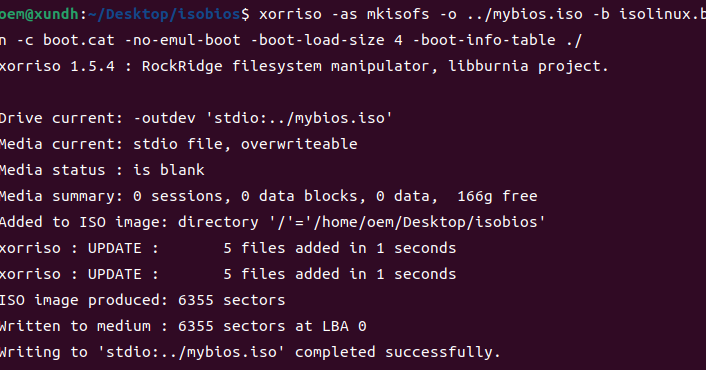
生成的iso:
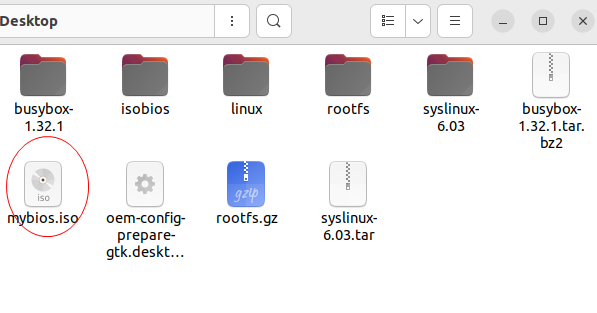
四、创建虚拟机
1. 使用VMWare创建虚拟机
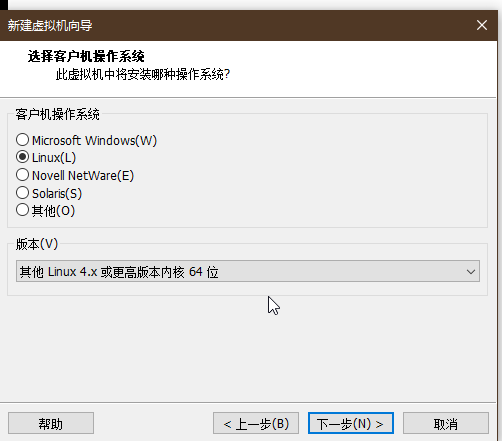
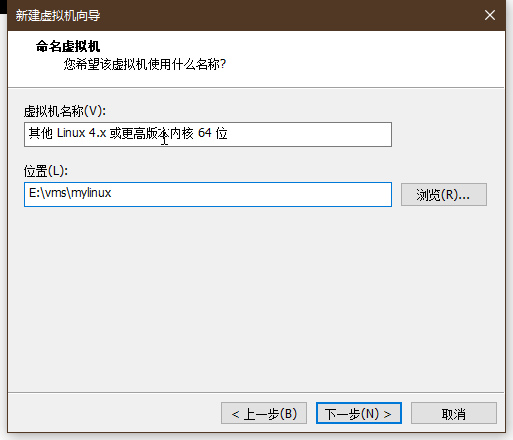

2. 启动虚拟机
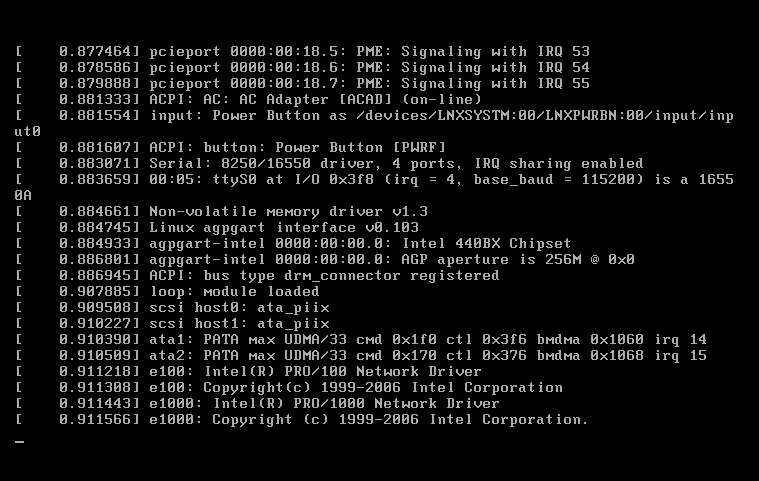
启动后的系统可以输入ls pwd等命令。
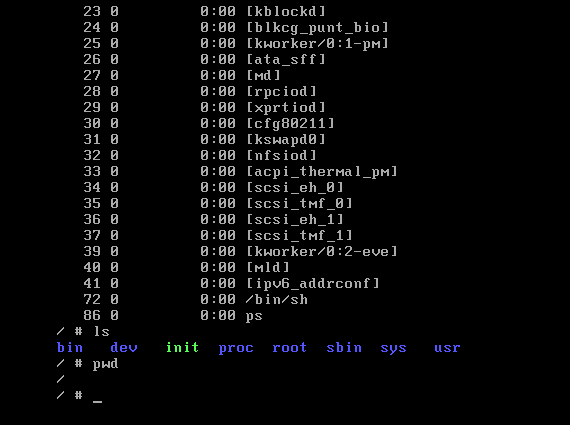




)
)



 —— 第十二章 计算学习理论(下))

)



)
确立研究目标的两个原则)

)
